
Bonjour à tous ! Aujourd’hui, je vous propose un test de tablette avec la dernière-née de chez XPPen : Il s’agit de la tablette Magic Drawing Pad.
Contrairement à mes tests précédents qui concernaient des tablettes graphiques que l’on devait brancher sur un ordinateur, il s’agit d’une tablette autonome, sur le même principe que les Ipads, conçue pour fonctionner seule et être transportée partout !
Unboxing
À la réception du colis, j’ai été surprise du poids de la boite. Je m’attendais à quelque chose de plus fin, mais je ne m’en plains pas : avoir un packaging volumineux protège mieux l’objet.

Petit détail que j’ai apprécié, les coins du carton d’expédition étaient renforcés, offrant une protection au poil !

Le packaging de cette tablette Magic Drawing Pad est assez classique avec son fond blanc et sa représentation de la tablette.
Choisir de représenter des personnages aux couleurs vives en train de faire du skate board montre bien l’envie de la marque de proposer un produit adapté à des personnes qui ont envie de mouvement et de liberté.
Comme de juste, l’envers du colis affiche les caractéristiques techniques de la tablette.
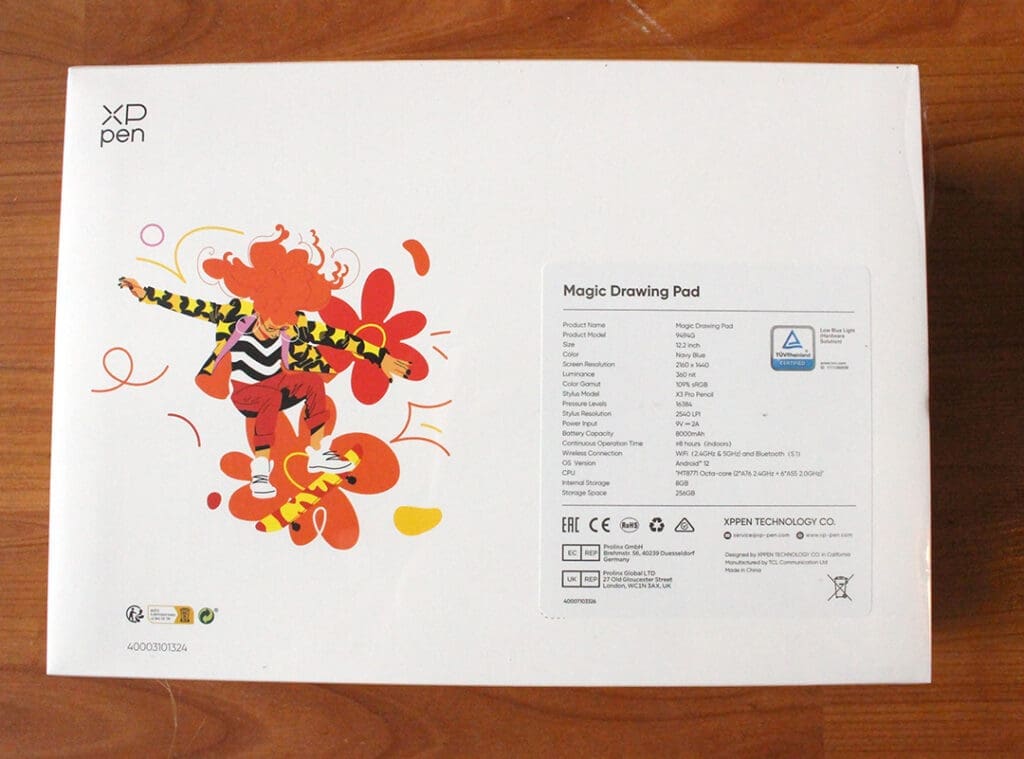
Qu’y a-t-il dans la boîte ?
Le packaging que j’ai reçu est en réalité un emballage assez léger qui s’ouvre sur le côté et sert à rassembler deux autres boites : celle de la tablette elle-même, et celle de la coque de protection (un outil indispensable pour un objet destiné à voyager !).
La boite de la tablette elle-même reprend les mêmes visuels, mais dans un carton bien plus solide.
On retrouve à l’intérieur du couvercle l’habituel rectangle de mousse destiné à protéger la tablette des chocs, la tablette, et deux petites boites en carton soigneusement calées dans le coffret.

Dans la boite de la Magic Drawing Pad, il y a :

- La tablette (avec un emballage de protection qu’ils invitent à garder sur la tablette le temps de la tester)
- Le chargeur et son câble
- Le stylet X3 Pro
- De nombreuses mines de rechange.
- Un gant de protection
- Le guide de prise en main rapide
- La politique de garantie
C’est un petit détail que l’on retrouve sur les autres produits de la marque XPPen, mais je trouve ça toujours aussi malin d’indiquer les coordonnées du SAV sur l’emballage de la tablette. Ça ne servira pas dans la plupart des cas, mais ça gagnera du temps les rares fois où il y a un problème.
Contrairement à la Artist Pro 16 de la même marque, dont le stylet vient dans un petit boitier en acier gris, ici il est juste glissé dans l’une des boites, tout comme les mines qui sont stockées dans une simple boite en carton. Le packaging donne donc moins une impression de luxe, mais privilégier le carton à des choses plus difficiles à recycler semble être une bonne chose, et un boitier pour le stylet n’aurait pas été très utile pour une tablette autonome. D’autant plus que dans l’autre carton, on trouve une coque pour la tablette, avec un emplacement pour fixer le stylet !

Présentation
Maintenant qu’on a vu le contenu de la boite, il est temps que je présente la Magic Drawing Pad elle-même.
Il s’agit d’une tablette tactile à écran 3:2 de 12,2 pouces (19,2 cm x 27,9 cm), qui fonctionne de manière autonome sous Android 12. Elle est pensée comme une alternative moins couteuse à l’Ipad pro, pour permettre de dessiner n’importe où et d’utiliser de nombreuses applications mobiles.
Elle possède deux appareils photos (un classique et un selfie) et quatre hauts parleurs qui permettent, quand on n’est pas en train de dessiner, d’utiliser les applications de manière ludique. Pour les écouteurs, en revanche, il faudra être équipés en bluetooth : il n’y a aucune prise jack permettant de brancher des écouteurs filaires.
Caractéristiques de la XPPen Magic Drawing Pad
- 12,2 pouces (19,2 cm x 27,9 cm)
- 6,9 mm d’épaisseur (X avec le coque de protection)
- 599 grammes
- Résolution de 2160×1440 pixels
- 109% SRGB
- Stylet X3 Pro avec 16 384 niveaux de pression
- Caméra avant (8 MP) et arrière (13 MP)
- Autonomie d’utilisation continue de 8 h
- Connection WiFi & Bluetooth
- 8 GB de RAM
- Espace de stockage : 256 GB + possibilité d’ajouter une carte SD

Côté visuel, la tablette elle-même est sobre et chic, avec son gris-bleu métallisé et son écran mat à la texture douce. Elle est aussi relativement légère, avec ses 600 g tout compris. Légèrement plus petite qu’un format A4, elle pourra se glisser facilement dans un sac et semble être un bon compromis de taille pour être à la fois confortable à utiliser et facile à transporter.
Elle possède deux appareils photos (un classique et un selfie) et des hauts parleurs qui permettent d’utiliser les applications de manière ludique.
L’écran à la certification TÜV Rheinland est pensé pour réduire la fatigue visuelle, avec une dalle sans reflets et une diminution de la lumière bleue.

Cette tablette autonome a beau être construite par un fabricant de tablettes graphiques, elle cherche avant tout à être un outil flexible qui puisse s’adapter à de nombreuses situations.
Installation
Branchements
La première étape est d’achever de charger la tablette, qui est livrée partiellement chargée pour des raisons de sécurité durant le transport.
Contrairement aux tablettes graphiques que j’ai testées jusque-là, la boite contient uniquement le chargeur français, et pas d’adaptateur pour les différentes prises utilisées dans le monde. Ne pas avoir d’adaptateur est plutôt une bonne chose (cela évite de gaspiller des ressources pour un équipement qui ne nous servira probablement jamais), mais je ne sais pas quelle est leur stratégie pour les chargeurs dans d’autres pays. (Je suppose que des solutions sont proposées selon le pays où la tablette est vendue.)
Le câble à prise USB-C fait 1 m de long, ce qui est correct, mais peut vite être limitant si on veut utiliser la tablette pendant qu’elle charge.
Les accessoires
Le stylet x3 Pro est doté des dernières technologies de chez XPPen, avec une très bonne finesse de détection, mais est beaucoup plus fin et léger que celui de la tablette Artist pro 16.
Je préférais la prise en main du stylet précédent, avec sa zone plus épaisse près de la mine, mais le choix d’une forme fine et régulière le rend plus simple à ranger.
Il possède un bouton, mais j’avoue m’en être très peu servie. Il est placé relativement haut sur le stylet, et finit par être plus simple à utiliser avec le pouce que l’index, ce qui est assez inhabituel.

La tablette est livrée avec son stylet et 8 mines de deux textures différentes, + la pince pour les changer facilement. Elles sont stockées dans un petit carton qu’il faudra traiter avec soin.
Le carton contient aussi une coque plastique gris-bleu, qui permet d’y attacher le stylet pour éviter de le perdre, avec un dos en grande partie transparent. Une fois mise sur la tablette, cette zone a tendance à faire ressortir la moindre trace de doigt, ce qui n’est pas terrible, mais elle permet aussi d’y glisser une image et de personnaliser sa coque facilement. C’est évidemment ce que j’ai fait, et pour le coup, je trouve le principe assez sympa !

Installation et configuration
La tablette XPPen Magic Drawing Pad tourne sous Android 12.
Pas de driver à installer sur son propre ordinateur, donc, mais une tablette qui se paramètre en étant branchée à un téléphone portable et en utilisant le compte Google associé.
Une fois connectée avec l’adresse mail, l’installation de la tablette se complète en branchant son téléphone à la tablette et en téléchargeant les données et applications déjà présentes sur le téléphone, avec une possibilité de ne pas transférer certaines installations sur la tablette.
Cela rend l’installation à la fois simple et laborieuse, puisqu’elle implique de gros temps de chargement et d’installation des applications avant d’être fonctionnelle. Je sais que mon téléphone est un peu trop plein, mais j’ai trouvé cette étape assez longue, avec des estimations de temps de chargement très sous-estimés. Il faudra donc s’armer de patience avant de la prendre en main !
L’avantage d’un tel transfert, c’est qu’il permet d’importer automatiquement les mots de passe et fichiers, ce qui fait que la tablette est très rapide à prendre en main une fois l’installation terminée.
L’inconvénient, c’est qu’il donne moins de flexibilité sur la manière dont on veut utiliser sa tablette, par exemple, si l’on veut limiter le partage de ses données et informations sensibles. J’ai cherché s’il était possible d’utiliser la Magic Drawing Pad sans avoir de compte Google, mais si c’est possible, cela tiendra plus du bras de fer qu’autre chose.
Enfin, il vaut mieux avoir un téléphone assez récent pour qu’il ait un port USB-C ! Le câble fourni avec la tablette est un câble aux deux extrémités USB-C, et ne sera donc pas compatible avec des ports de téléphone plus anciens. Ce qui implique d’acheter un câble USB-C/Micro-USB, juste pour pouvoir installer la tablette dans de bonnes conditions !
Test de la tablette XPPen Magic Drawing Pad
Une fois l’écran allumé, j’ai pu constater l’effet de la technologie TÜV Rheinland (traitement anti-lumière bleue, fait pour limiter la fatigue visuelle). Concrètement, on se rapproche de l’aspect d’une liseuse, avec un écran mat dont le contenu est bien lisible sans donner l’impression d’émettre de lumière, comme le ferait un livre imprimé.
J’ai immédiatement été séduite par le toucher de l’écran, tout comme mon mari. On a vraiment un aspect papier, ce qui rend le dessin très agréable.
Les couleurs sont moins éclatantes que sur d’autres écrans, ce qui peut poser problème à ceux qui tiennent à avoir une grande fidélité dans les couleurs, mais je trouve ça beaucoup plus confortable que les écrans classiques qui me fatiguent assez vite !

Le stylet est assez léger, presque trop à mon goût, mais se prend bien en main et reste agréable à utiliser.
Doté de la technologie X3 Pro Pencil, il est très sensible avec un niveau de pression de 16K, ce que j’apprécie d’autant plus que j’ai la main légère.
Par contre, je trouve le bouton peu pratique, entre le fait qu’on le ne sente pas trop, qu’il est placé assez haut, et, que contrairement aux tablettes installées via un driver, il est plus difficile de trouver où aller pour changer ses paramètres. J’ai assez vite oublié sa présence (surtout parce que j’utilise assez peu les boutons des stylets de manière générale).
L’interface est celle d’une installation Android, avec un écran par défaut et des applications. Je l’ai trouvé un peu contre-intuitive au tout début, alors que je cherchais comment accéder aux applications téléchargées pour désactiver le réveil programmé qui s’était installé en même temps que l’application sur ma tablette (oups).
Beaucoup de paramètres sont les mêmes que ceux d’un téléphone, mais quelques-unes diffèrent et demandent de tâtonner un peu pour être pris en main.
Parmi les différences avec l’interface habituelle, on retrouve un petit cercle avec le symbole du stylet à gauche de l’écran, qui permet d’accéder à des raccourcis programmés par défaut (dessiner sur un screenshot, prendre des notes, etc.).
On peut aussi ajouter nos propres raccourcis d’application, ce qui me parait plutôt malin pour jongler rapidement d’une application à l’autre. C’est le genre de détail qui peut rendre l’expérience de la tablette bien plus fluide une fois qu’on en a pris l’habitude.
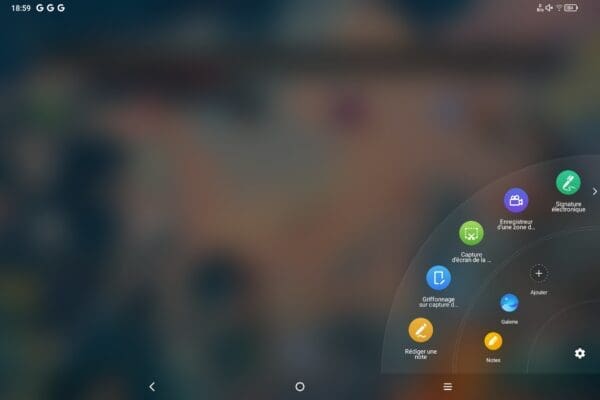
Les limites logicielles de la tablette
Le système Android est très différent de ce que j’ai l’habitude de faire sur ordinateur : comme je travaille surtout au tradi, je fais principalement de la retouche d’image quand je suis sur ordinateur, et malheureusement, ni Photoshop ni Affinity ne proposent d’équivalent en application de leurs logiciels. Cela pose tout de suite les choses : le Magic Drawing Pad ne pourra pas remplacer complètement mon ordinateur.
Cela dit, cela ne veut pas dire qu’il n’y a pas d’applications de dessin disponibles ! Au contraire, elles sont nombreuses : gratuites, payantes ou open source, il y en a pour tous les goûts. Les habitués de Clip Studio Paint seront heureux de savoir qu’il existe une application du logiciel, et d’autres pourront trouver leur compte sur Krita, qui est un logiciel libre…
Mais comme je ne suis pas une experte sur le sujet, j’ai surtout testé les deux logiciels de dessin installés par défaut sur la tablette : Ibis Paint et Medibang. Pour te faire une idée de la diversité de logiciels de dessin gratuits qui existent, je te propose de jeter un coup d’œil à la vidéo de la Digital Painting School sur les logiciels gratuits.
Ibis Paint
Ibis Paint est une application gratuite, mais avec publicité (comme vous pouvez le voir sur le screenshot ci-dessous). Pour accéder gratuitement au catalogue complet des brushs, il faudra accepter de regarder une pub par jour, et faire avec le bandeau publicitaire au-dessus de l’image.
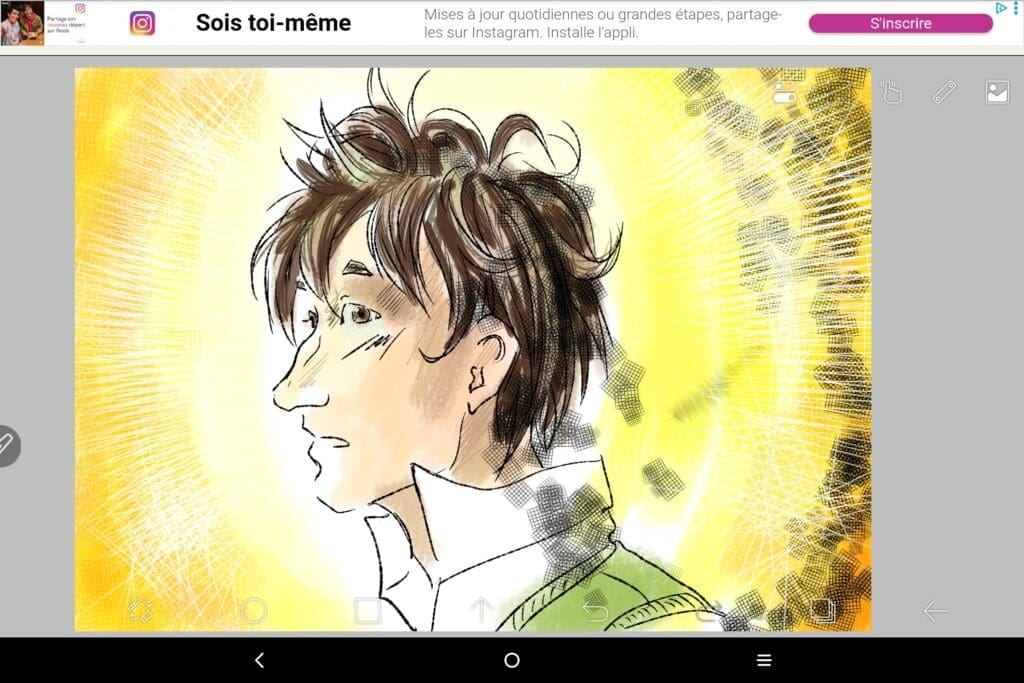
Il faut savoir que l’achat de la tablette inclut 3 mois d’abonnements à Ibis Paint, pour se débarrasser de ces publicités. Mais comme c’est une solution provisoire, j’ai préféré savoir à quoi m’attendre côté limitations.
Je trouve leur système très correct (une pub par jour pour accéder aux brushs, c’est pas trop cher payé). Le bandeau publicitaire en haut de l’image me gêne davantage, comme la pub à la fermeture du fichier, car on risque davantage de cliquer dessus par accident, mais ça reste un compromis acceptable.
Côté utilisation, je le trouve relativement intuitif dans son menu (même s’il n’a rien à voir avec Photoshop). La galerie de brush est amusante, mais peut-être un peu limitée pour ceux qui ont l’habitude d’en télécharger sur Clip Studio Paint. Certains outils sont assez pratiques, comme la règle magnétique ou les cadres, et la partie filtre contient de nombreux effets spéciaux qui, bien maniés, permettront de s’exprimer. Je pense tout de même qu’il faudra s’armer de patience pour bien prendre possession des outils.
Un des principaux défauts de l’application, c’est que les onglets sont assez envahissants (Surtout la fenêtre calque, ui prends les 2/3 de la surface à elle seule). Il faut vraiment prendre l’habitude de fermer tous les réglages pendant qu’on dessine, et ce n’est pas mon habitude.
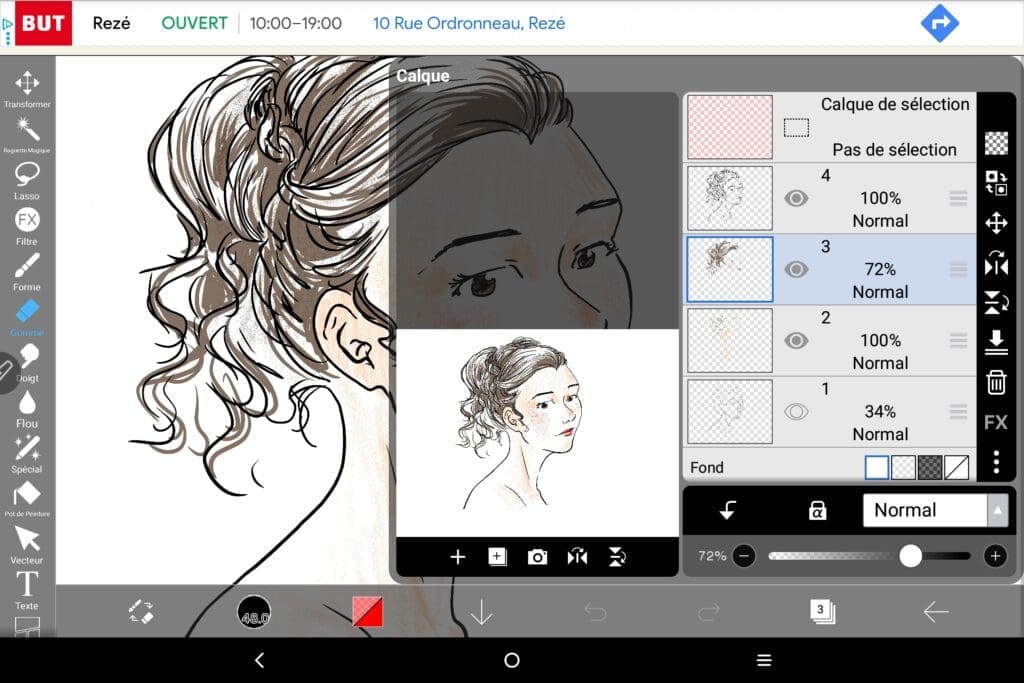
Côté sensations, j’ai éprouvé pas mal de frustration au niveau de la finesse des brushs et de la précision. Sur le coup, le stylet m’a semblé moins précis que sur la Artist Pro Pen, mais je pense qu’en réalité, c’est surtout que comme cette tablette est beaucoup plus petite que ce dont j’ai l’habitude, elle réveille mes instinct de fourmi qui fait des petits traits de critérium à la mine 0,35 mm. C’est un niveau de précision qu’aucune tablette ne permet à ma connaissance… mais le zoom est là pour ça !
Medibang
Medibang est un logiciel qui s’adresse plutôt aux aspirants mangakas, et qui propose pas mal d’options similaires à Ibis Paint, mais se différencie par une interface plus sobre. Là encore, les fenêtres sont assez grandes, même si l’onglet calque est beaucoup moins envahissant. Pas d’encart publicitaire sur l’espace de travail cette fois, mais il faut là aussi se préparer à voir une ou deux pubs à la fermeture du fichier.

J’y ai plus trouvé mon compte au niveau des brushs, mais je trouve l’interface moins intuitive dans l’ensemble (pas d’accès à l’historique des brush utilisés, les outils de sélections pas très clairs, et pas de filtres/réglages faciles à trouver…). J’ai plus pris plaisir à dessiner sur Medibang que sur Ibis Paint , mais je pense que je serai rapidement frustrée par les limites du logiciel au niveau des réglages.
Attention ! Pour profiter des niveaux de pression, il faut aller cocher le paramètre correspondant dans les réglages du logiciel (ce qui n’est pas très intuitif)
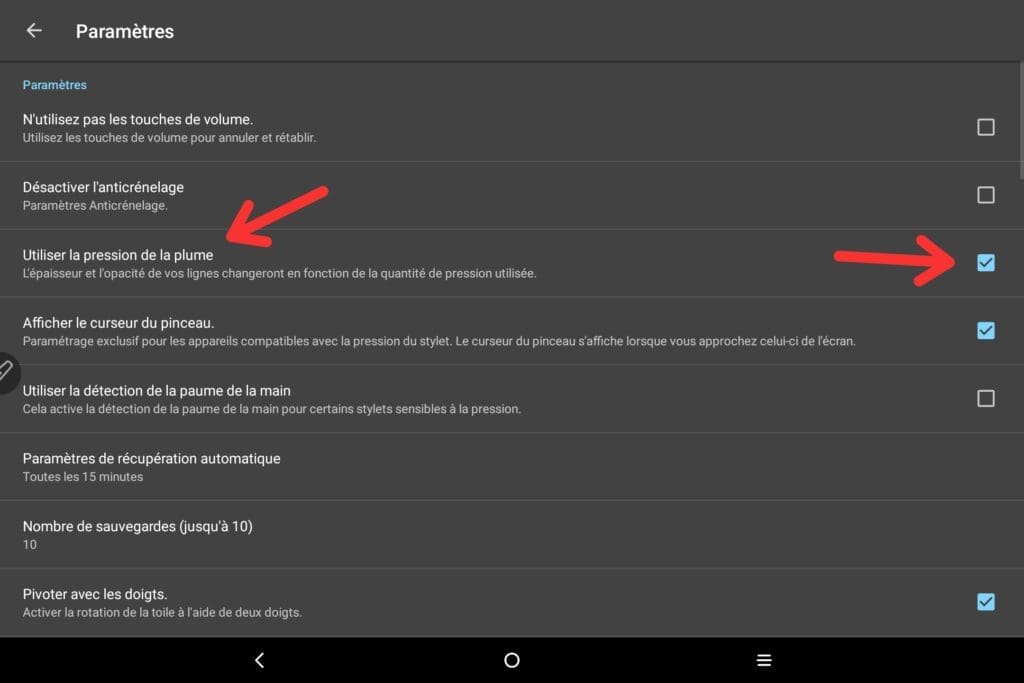
Beaucoup d’autres logiciels existent !
Il existe plus d’une dizaine de logiciels de dessins, gratuits ou non, avec chacun des qualités et des défauts… l’un d’eux, (ou une combinaison de différents logiciels) fera sans doute votre bonheur !
De mon côté, après avoir tâté les deux logiciels précédents, j’ai pris le temps d’installer Krita, un logiciel de dessin gratuit et open source, pour le tester rapidement. L’interface se rapproche davantage de Photoshop (et c’est apparemment la même que le logiciel sur ordinateur. Un bon point pour Krita !) Même si le catalogue de brushs semble plus réduit, c’est sans doute celui où je me suis sentie le plus à l’aise pour dessiner (notamment au niveau de la précision du trait). Cela me fait penser que la sensation d’imprécision que j’ai eue au début est moins une question de qualité de la tablette graphique elle-même que de calibrage logiciel.
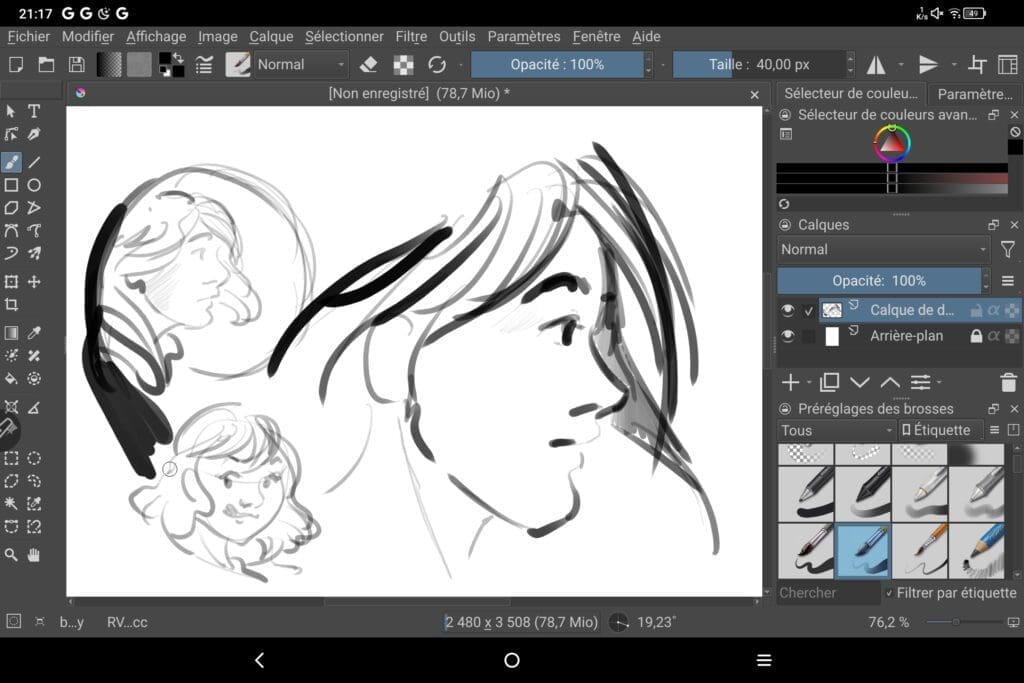
Si vous voulez mettre en pratique nos conseils sur Clip Studio Paint, il existe une version logicielle, mais aussi une application (payante). Je ne l’ai pas testée, mais elle permettra à certains de retrouver ses marques et de travailler n’importe où !
Dans tous les cas, quel que soit le (ou les logiciels) choisi, il faudra sans doute un petit temps d’adaptation pour prendre en main la tablette et ses applications avant d’en tirer le meilleur.
Ergonomie pour les gauchers
Les boutons de la tablette se trouvent dans le coin en haut à droite quand on la tient verticalement, en haut à gauche quand elle est tenue au format paysage. Un détail auquel on s’adapte facilement. La tablette elle-même ne pose donc pas de problème de design pour les gauchers. Les applications, en revanche, c’est autre chose !
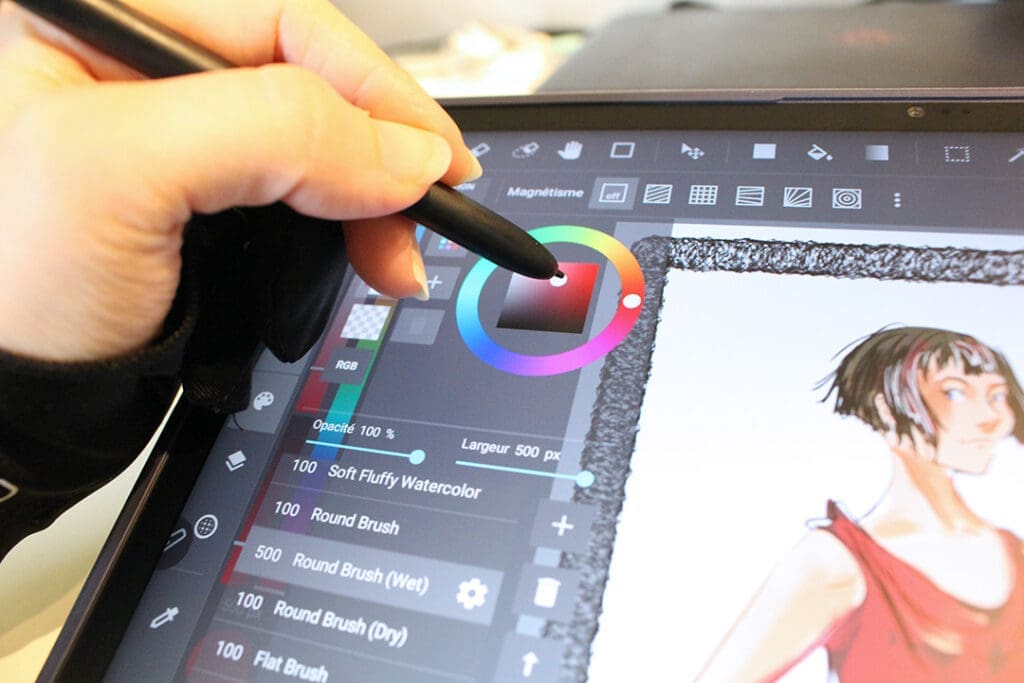
Que ce soit Ibis paint ou Medibang, la majorité des outils sont déportés sur la gauche, sous ma main. Alors OK, ça me permet de bien voir mon dessin, mais ça n’aide pas à se familiariser avec les outils. Et dans les deux logiciels, quand je choisis une nouvelle couleur, le résultat final est affiché… sous ma main gauche !
Alors, ce n’est pas dramatique non plus, et en tant que gauchère, j’ai l’habitude de devoir m’adapter, mais c’est le genre de détail qui peut vite rendre l’utilisation de ces logiciels agaçante. Et c’est une des raisons qui me feront préférer Krita sur le long terme, puisque ses réglages sont affichés à droite !
Autres utilisations possibles
Outre son utilisation en temps que tablette graphique, la Magic Drawing pad de XPPen a été pensée pour ne pas se borner à être une tablette graphique mais aussi pour pouvoir être utilisée comme une tablette classique : applications, jeux, visios, etc.. Je n’envisageais pas vraiment d’acheter une tablette avant d’avoir l’occasion de tester celle-ci, mais elle trouve bien sa place dans mes habitudes suite à ce test.
- Cette tablette s’appaire parfaitement avec mon terminal Sumup et me servira en convention pour les paiements par carte et ma comptabilité, via un google calc que je n’aurai jamais eu le courage de consulter sur mon téléphone.
- J’ai fait le choix de désinstaller Instagram de mon téléphone pour préserver ma vie personnelle, mais cette décision me privait de nombreuses fonctionnalités de l’application. Avoir cette tablette me permettra de l’utiliser pleinement pour mon travail, sans l’avoir dans la poche en permanence. Un bon compromis !
- Son écran prévu pour réduire la fatigue visuelle en fait un bon support de lecture ou de vidéo, et son format me permet de la transporter facilement. Mon barbu me l’a déjà piquée pour installer quelques jeux et logiciels de streaming, et je sens que ce n’est que le début.
- Je n’ai pas de clavier bluetooth auquel l’appairer, mais je pense que cela se fait facilement, permettant d’avoir un ordinateur d’appoint pour pouvoir écrire en voyage sans trop me charger. Le seul hic est, une fois encore, la limitation logicielle (Scrivener n’est évidemment pas disponible en application).
Mon avis sur la Magic Drawing Pen de XPPen
En allumant la Magic Drawing Pad, je dois avouer que j’étais un peu désarçonnée, en me demandant si j’allais lui trouver une véritable utilité, étant donné que je suis très habituée à travailler sur PC. Le principal défaut de cette tablette, c’est… de ne pas être un ordinateur à part entière, et d’être donc limitée au niveau logiciel… Si on a de la chance, des versions en application existent, sinon… il faut s’adapter et accepter de ne pas pouvoir tout faire ou utiliser des logiciels qui nous plaisent moins.
Si c’est un gros point noir pour moi, qui suis encore très dépendante de la suite Adobe, des habitués de Clip Studio Paint ou Medibang n’auront pas ce souci, puisqu’ils retrouveront leur logiciel préféré en version appli.
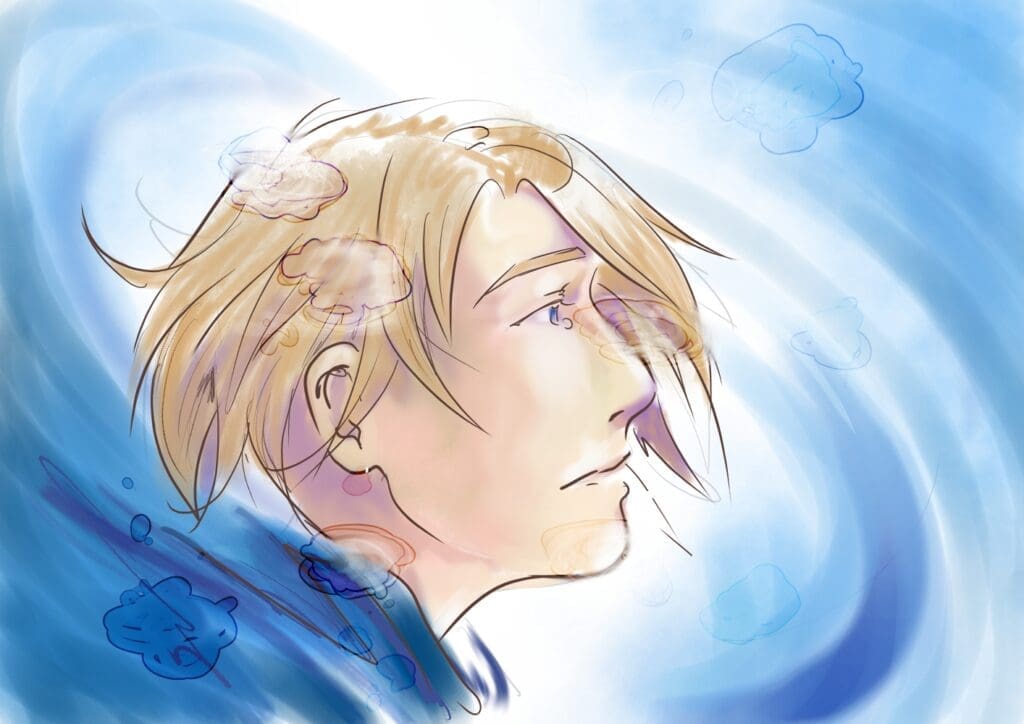
Sortir de ses logiciels habituels est une expérience assez inconfortable, mais j’y ai finalement retrouvé mes marques, à travers Krita, entre autres. L’écran fatigue beaucoup moins les yeux que celui de mon PC, et je me retrouve à vouloir être curieuse et tester les différentes applis de dessin disponibles, retrouvant de l’intérêt pour le dessin digital. On apprécie aussi le fait de pouvoir passer directement de la photo au dessin, sans avoir à passer par de laborieux transferts d’une machine à l’autre.
La précision du trait laisse parfois à désirer sur certaines applications, et les fichiers et brushs en très grosse résolution peuvent provoquer des ralentissements, mais d’autres logiciels tournent très bien, laissant penser que le problème vient plus d’un logiciel trop gourmand que de la machine elle-même.
Pour résumer les points positifs :
- Une tablette autonome, avec un stylet d’une grande sensibilité, un appareil photo & hauts parleurs.
- Ecran au toucher agréable, sans reflets, avec un traitement anti fatigue oculaire
- Format compact (légèrement plus petit qu’un A4) et léger
- La coque de protection fournie avec un emplacement pour fixer le stylet
- Installation facile
- 2 logiciels de dessin installés par défaut et possibilité d’en tester beaucoup d’autres.
Et les points négatifs :
- Le système Androïd limite les applications disponibles (pas de suite Adobe, libre office, etc sur le playstore)
- Le traitement antireflet impacte la vivacité des couleurs.
- Le format parait petit quand on s’est habitué aux grandes tablettes à écran
- Le bouton du stylet n’est pas vraiment pratique à utiliser
Conclusion
La XPPen Magic Drawing Pad est avant tout un outil itinérant et polyvalent qui pourra vous accompagner dans la création de vos planches de manga, ou que vous soyez !
Bien qu’elle ne soit pas dépourvue de défauts, XPPen tient ses promesses en proposant une tablette à écran autonome. Si elle ne remplace pas mon outil de travail actuel, c’est avant tout parce qu’elle est limitée par son statut de tablette et l’utilisation au Playstore. Une fois ce fait posé, ses limitations sur les très gros formats ne sont plus un problème à mes yeux : si vous en êtes à dessiner une affiche A2, c’est que le graphisme est votre métier, et vous aurez de toute façon du mal à faire l’impasse sur un ordinateur et la suite Adobe.
De la même manière, si vous travaillez surtout au tradi, il sera difficile de se passer d’un ordinateur pour avoir un logiciel de retouches satisfaisant… Par contre, pour avoir un outil polyvalent à emporter partout pour dessiner, travailler ou se distraire, elle fonctionne très bien !
Son écran Tüv est sans doute l’aspect le plus clivant. J’ai personnellement beaucoup apprécié la texture papier de l’écran et le choix de protéger nos yeux qui sont déjà très sollicités, et je trouve la différence de confort très sensible par rapport à l’ordinateur. Je pense que ce sera une particularité très appréciée des migraineux, mais elle déplaira à ceux qui cherchent des couleurs éclatantes à haute fidélité… à vous de savoir dans quel camp vous vous trouvez !
Pour résumer, cette tablette peut devenir un bon compagnon de voyage pour ceux qui veulent se lancer dans le dessin sans dépenser un SMIC chez Apple, (ou qui, comme moi, n’aiment pas cette marque). Elle sera un bon outil pour se lancer dans le dessin digital, surtout si vous n’avez pas encore de tablette graphique ni d’ordinateur. Outre la partie « tablette graphique », elle reste une bonne « tablette » tout court, et vous permettra de photographier, regarder des séries, et même écrire des pages et des pages de scénario, si vous prenez la peine de la compléter d’un clavier Bluetooth… Bref, c’est le principe même d’une tablette d’être polyvalente, et de ce point de vue, elle fonctionne plutôt bien.
En tout cas, chez nous, elle est adoptée !









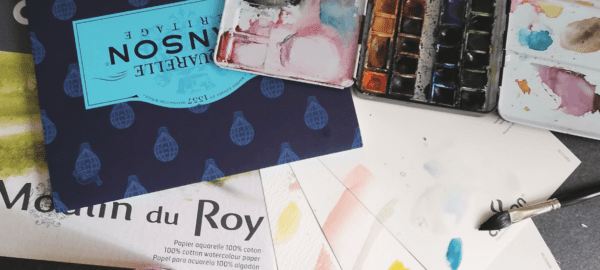



Merci pour ces informations et ce test complet. Avez-vous testé la prise de notes ?
J’ai vu dans un article qu’elle figurait en bonne place parmi d’autres tablettes pour prises de notes.
Cordialement,
B.R.
Bonjour, non je n’ai pas testé la prise de notes. Ceci dit, étant donné sa réactivité et sa facilité d’utilisation, je pense qu’il est tout à fait possible pour l’utiliser également à cette fin !
Merci pour cet article bien fournit en informations, les inconvénients de cette tablette me semblent minimes par rapport à l’utilisation que je veux en faire. C’est sûrement la tablette que je vais présenter à mes parents pour mon cadeau de noël, le fait que ce soit aussi une tablette « normale » n’est bien entendu pas un problème…
Cette tablette convient très bien aux petits budgets et pour une utilisation « de découverte » ou occasionnelle ! Je suis certaine que tu en seras satisfait.e !